Відповіді на перевірку
Відповіді на запитання з вільною відповіддю, які дали користувачі під час проходження тестів, відображаються в меню Навчання - Перевірка відповідей та модерація - Відповіді на перевірку:
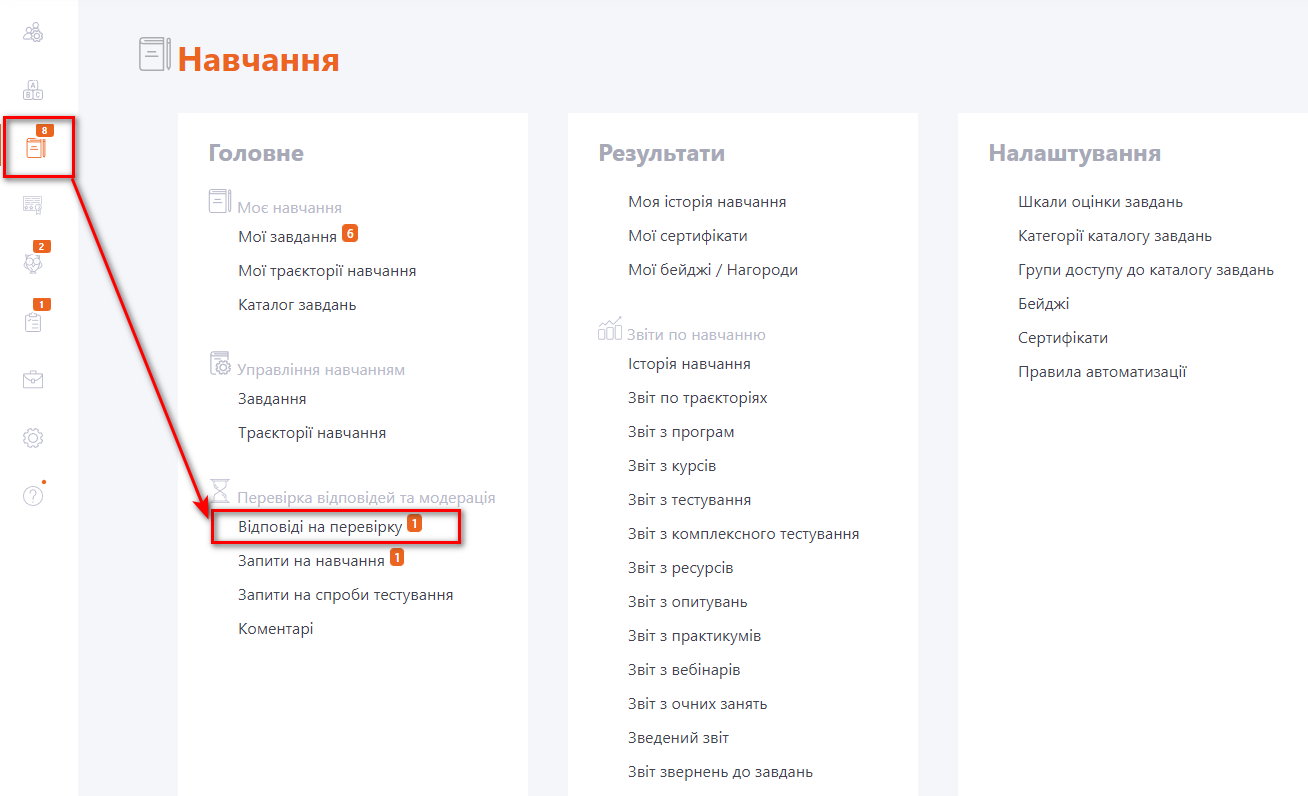
Таблиця з відповідями на перевірку
За замовчуванням ця сторінка відкривається з увімкненим фільтром "Тільки неперевірені відповіді".
Можна відкрити список лише перевірених або всіх відповідей (1)
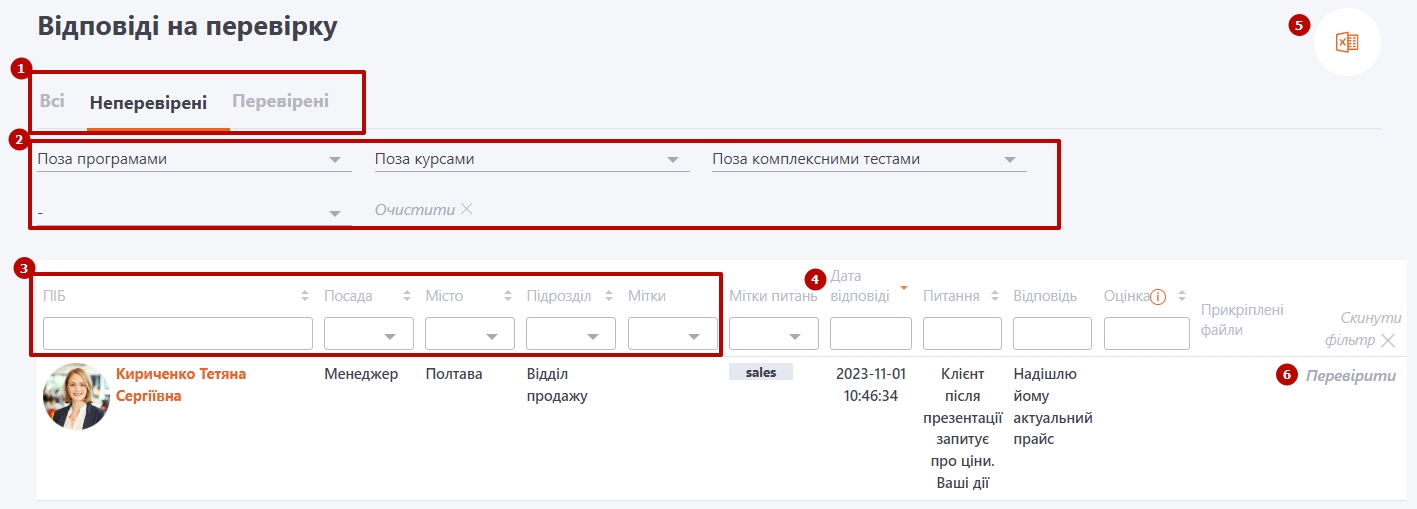
Крім того, можна відфільтрувати список відповідей по тестах у конкретній програмі, курсі, комплексному тесті або завданні (2).
Також можна відфільтрувати дані щодо інших параметрів у таблиці:
- дані щодо Користувача (3), який дав відповідь,
- мітка питання (4) (вказується під час створення Питання з Вільною відповіддю),
- дата відповіді,
- текст питання,
- текст відповіді,
-
оцінка.
Якщо в компанії є співробітник, який перевіряє відповіді на тести тільки по певній групі питань, наприклад, по групі товарів – то для пошуку відповідей, які потрібно перевірити саме йому, зручно використовувати мітки питань.
Відповіді на перевірку можна вивантажити в Excel (5) .
Щоб перевірити відповідь Користувача, потрібно натиснути кнопку "Перевірити (6)
Перевірка питання з вільною відповіддю
По кліку на кнопку перевірити відкривається модальне вікно "Оцінка відповіді":
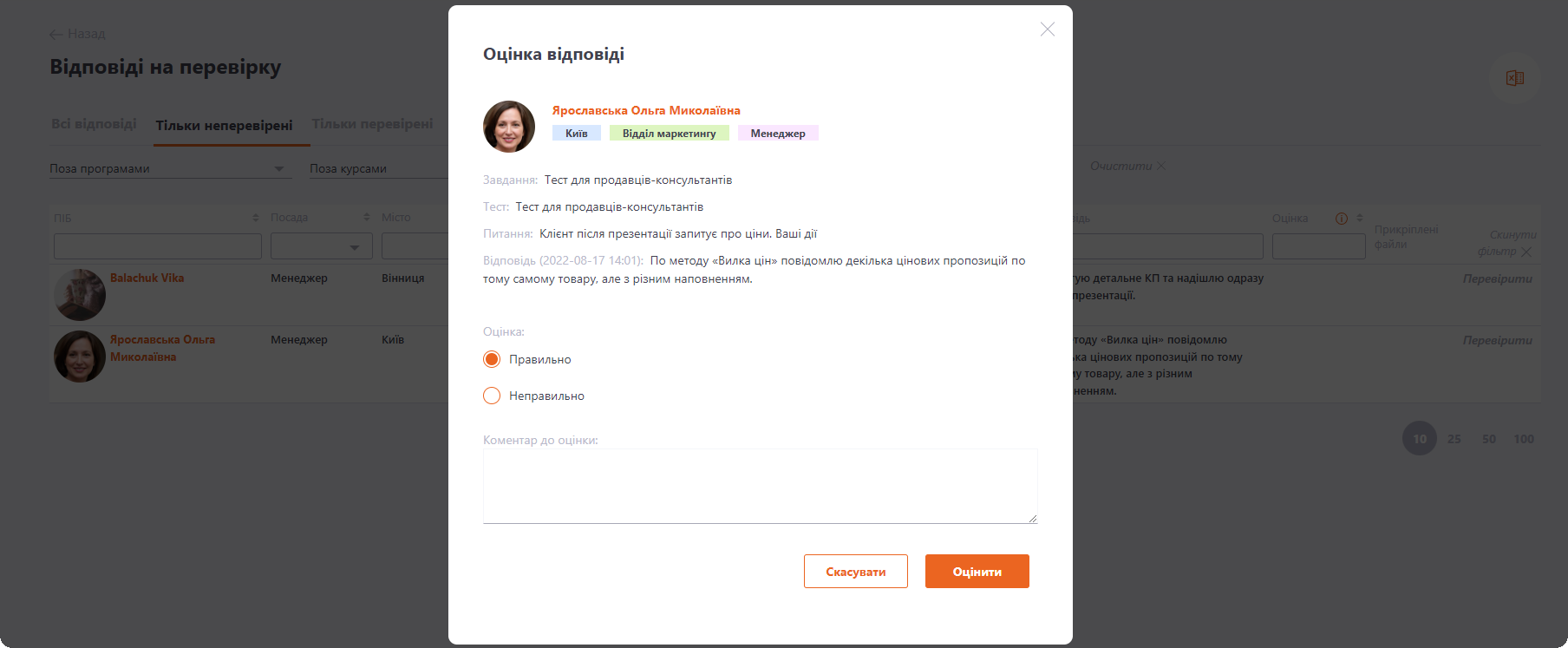
Якщо в налаштуваннях питання зазначена вага в 1 бал, то варіанти оцінки будуть такі:
- Правильно
- Неправильно
Якщо в налаштуваннях питання вказано вагу більше 1 бала (наприклад 5), потрібно вказати оцінку в заданому діапазоні балів:
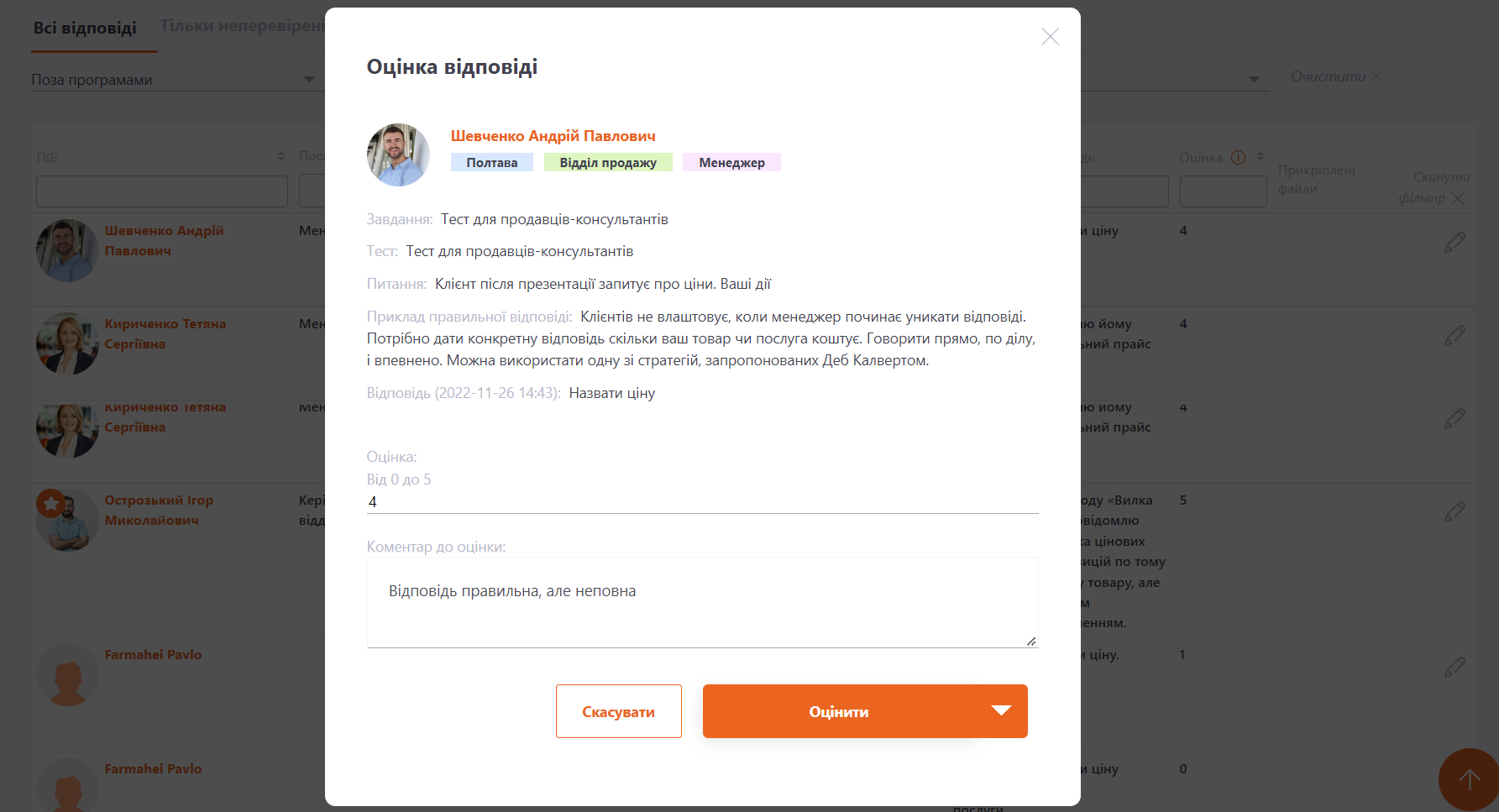
Виставляючи оцінку, можна додати коментар до неї. Наприклад, пояснити причину незадовільної оцінки
Після отримання оцінки користувач зможе побачити коментар на картці завдання, детально про це у статті Результати вільних відповідей.
Після відправки оцінки модальне вікно закривається, сторінка "неперевірених питань" оновлюється та оцінене питання зникає зі списку.
Для того, щоб оцінити підряд кілька відповідей, потрібно замість кнопки Оцінити обрати Оцінити та перевірити наступне. По кліку в модальному вікні оновиться інформація та буде показано наступне неперевірене питання зі списку:
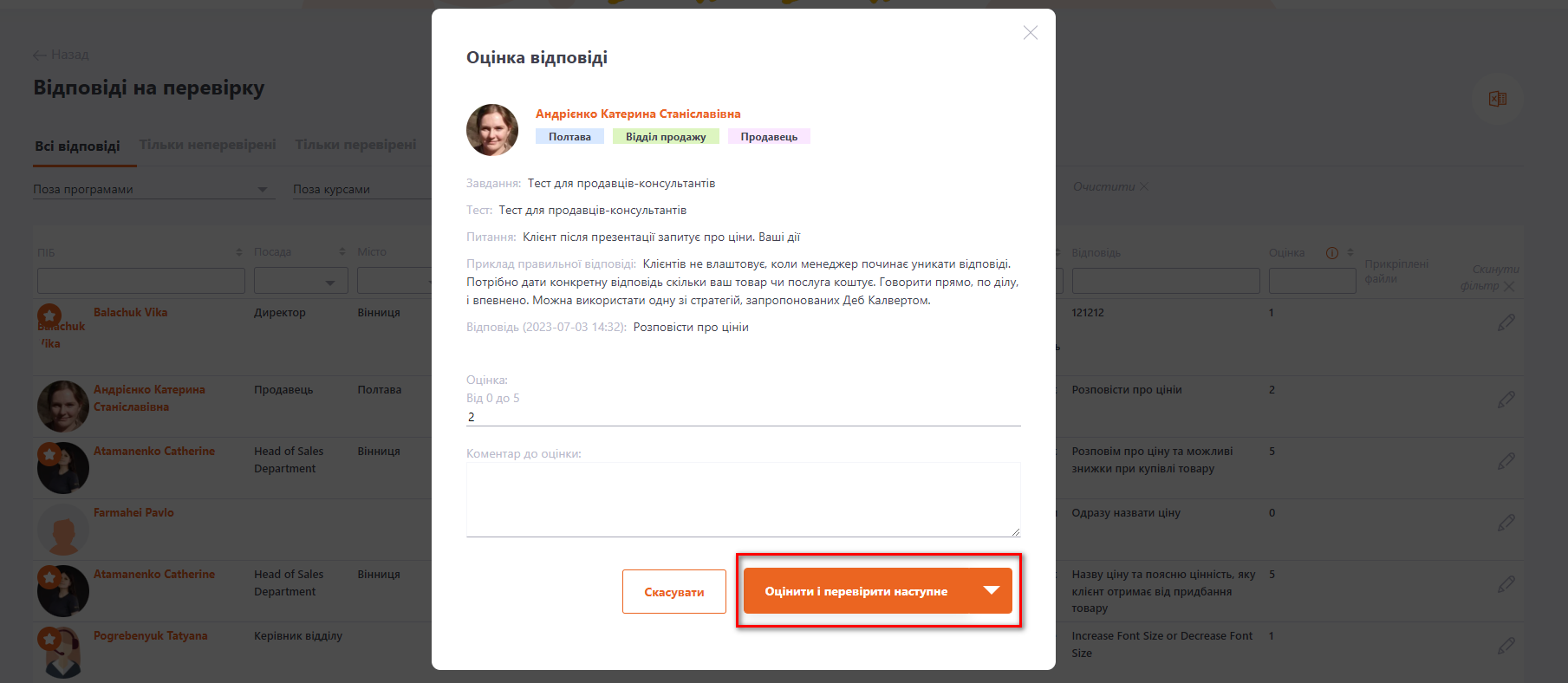
Також користувачі можуть прикріплювати файли до відповідей, якщо це дозволено налаштуваннями питання. У такому випадку файли можна переглянути, натиснувши на назву прикріпленого файлу (1):
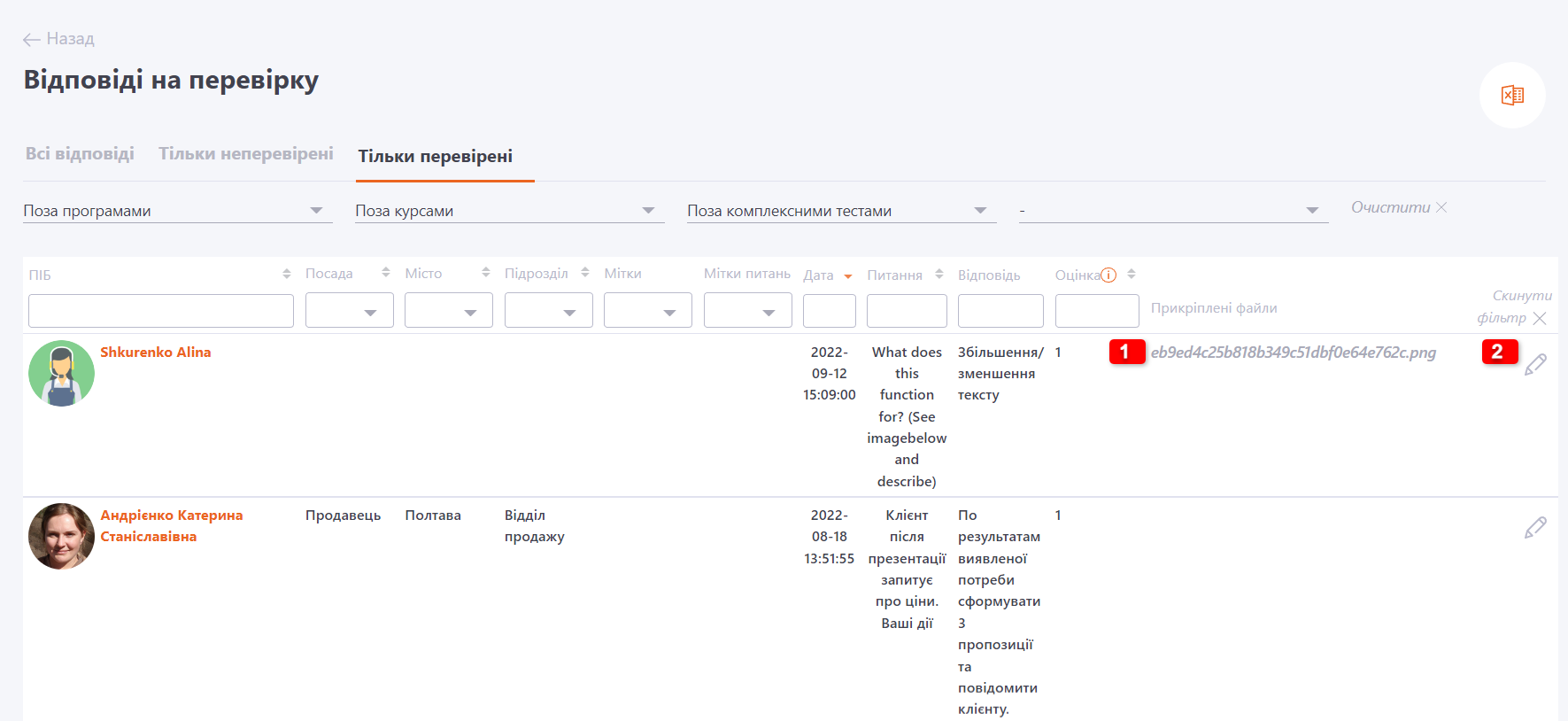
Для вже перевірених відповідей можна змінити оцінку, використовуючи кнопку "Редагувати (2)".
Функція групової оцінки відповідей
При оцінюванні відповідей є можливість оцінити декілька відповідей одразу. Для цього необхідно вибрати чекбоксами потрібні відповіді, а далі натиснути на кнопку Дії - Встановити оцінку:
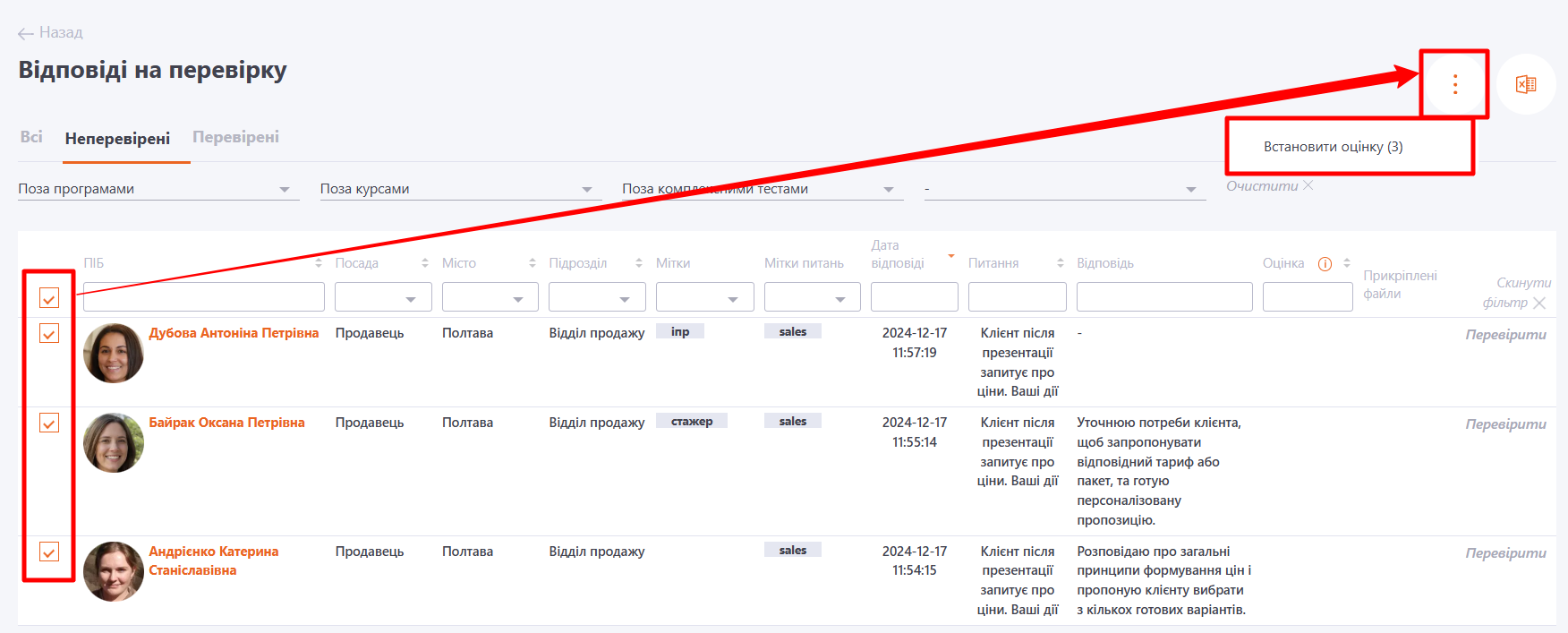
Після цього відкриється модальне вікно, де можна виставити усім вибраним відповідям оцінку "Правильно/Неправильно":
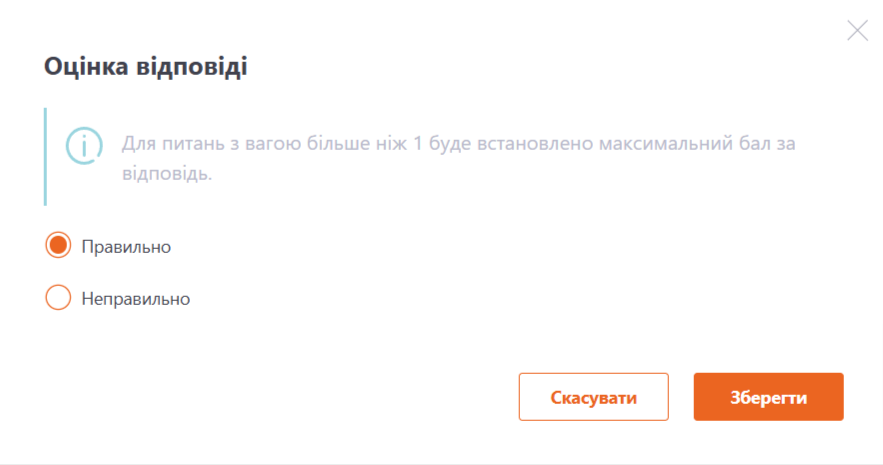
Правила, за якими будуть виставлені бали:
- якщо вага питання становить 1: буде виставлено відповідну оцінку "Правильно/Неправильно";
- якщо вага питання становить більше 1:
- Правильно: буде виставлено максимальний бал;
- Неправильно: буде виставлено 0 балів.
Наприклад, якщо вага питання становить 5 і оцінка була виставлена "Правильно", то користувач отримує оцінку 5 за відповідь на питання. Якщо ж відповідь була неправильною, то користувач отримує оцінку 0.
